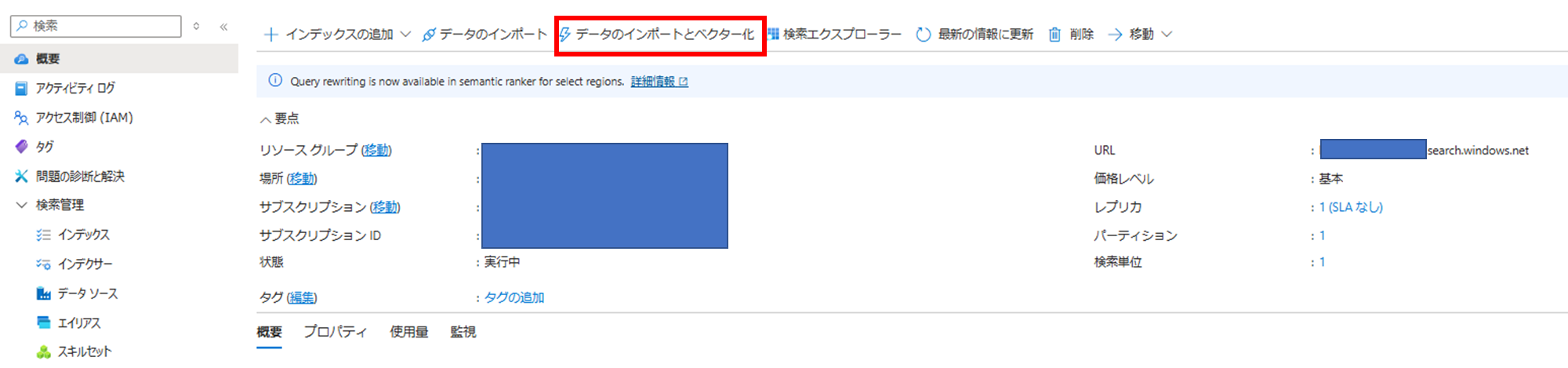この記事は セゾンテクノロジー Advent Calendar 2024 18日目の記事です
はじめに
Azure AI Searchは、強力な検索機能を提供するサービスですが、共有プライベートリンクはStandard S2プラン以上でのみ利用可能でした。しかし、最近のアップデートにより、Basicプランでもこの機能が利用できるようになりました。本記事では、実際にこの機能を試してみた結果を共有します。
目次
Azure AI Searchとは
Azure AI Searchは、Microsoft Azureが提供するフルマネージドの検索サービスです。テキスト検索、ファセット検索、地理空間検索など、多様な検索機能を提供し、開発者がアプリケーションに簡単に統合できるようになっています。
共有プライベートリンクとは
既存のプライベートリンクとは違い、リソースは Microsoftで管理されるため、ユーザープライベートエンドポイントやプライベートDNSゾーン等を管理する必要がありません。
また、リソース所有者による明示的な承認が必要です。
主なシナリオ
Azure AI Searchの「データのインポートとベクター化」機能を使ってデータをインデックスする際に、Azure OpenAI Service(以下、AOAI)の埋め込みモデルを使ってベクトル化を実施します。
その際、AOAI側でネットワークの制限をしている場合、インデクサー実行時に接続エラーとなってしまいます。
このように"送信" (インデクサー) 接続でプライベート接続を行う場合に、共有プライベートリンクが必要になります。
前提条件
| ワークロード | 階層の要件 | リージョンの要件 | サービス作成の要件 |
|---|---|---|---|
| スキルセットのないインデクサー | Basic 以上 | なし | なし |
| 埋め込みスキルを含むスキルセット (垂直統合) | Basic 以上 | 大容量リージョン | 2024 年 4 月 3 日より後 |
| 他の組み込みまたはカスタム スキルを使うスキルセット | Standard 2 (S2) 以上 | なし | 2024 年 4 月 3 日より後 |
「データのインポートとベクター化」機能を使用する場合は「埋め込みスキルを含むスキルセット (垂直統合)」のワークロードに該当します。
AI Searchのリソース作成が「2024年4月3日より後」である点に注意が必要です。
また、共有プライベートリンクは、使用量に基づいて課金されるプレミアム機能です。
共有プライベートリンクを設定すると、プライベート エンドポイントの料金が Azure 請求書に追加される点もご留意ください。
設定手順
データ準備
まずはデータソースとなるStorage Accoutを作成し、blobコンテナーに適当なドキュメントをアップロードしておきます
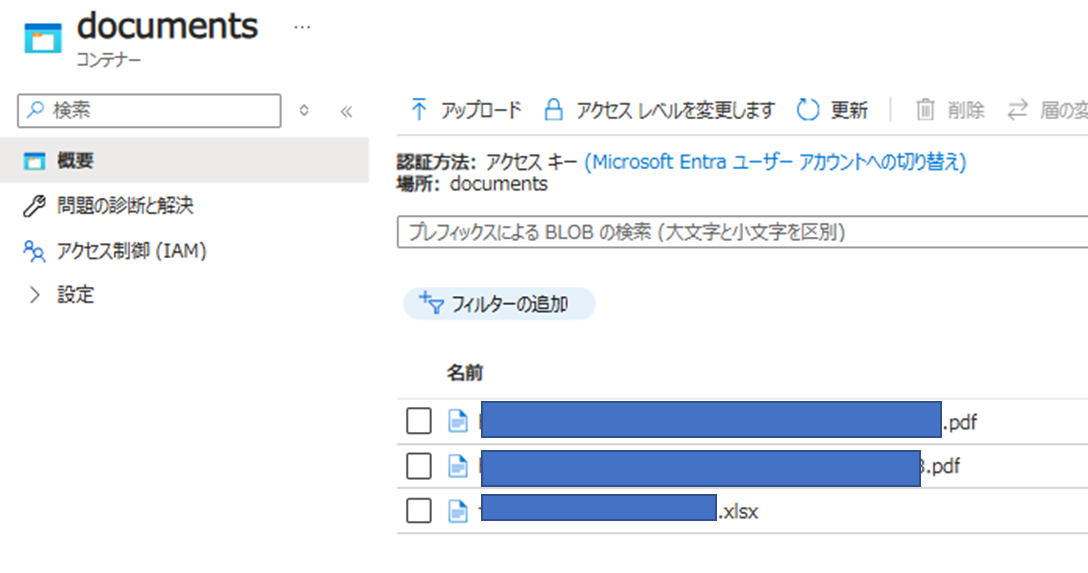
データのインポートとベクター化
① AI SearchのマネージドIDを有効化し、Storage Accoutの「ストレージ BLOB データ閲覧者」ロールを割り当てておきます
※余談ですが、Storage Accoutをネットワーク制限していた場合には例外として「信頼されたサービスの一覧にある Azure サービスがこのストレージ アカウントにアクセスすることを許可します」にチェックが入っていればマネージドIDの認証で接続が可能です。
③ 埋め込みに使用するモデルを選択
事前にAOAIにデプロイ済みのモデルから選択します

④ 後はデフォルトで作成
これにより、データソース、スキルセット、インデクサー、インデックスが一気に作成されます。
しかし、前述の通りAOAIでネットワーク制限をしている場合にはインデクサーの実行でエラーとなります。
Web Api response status: 'Forbidden', Web Api response details: '{"error":{"code":"403","message": "Access denied due to Virtual Network/Firewall rules."}}'
共有プライベートリンクの作成
① AI Searchのネットワーク⇒共有プライベートアクセス⇒共有プライベートリンクを追加する
③ 接続先のAOAIリソースを指定
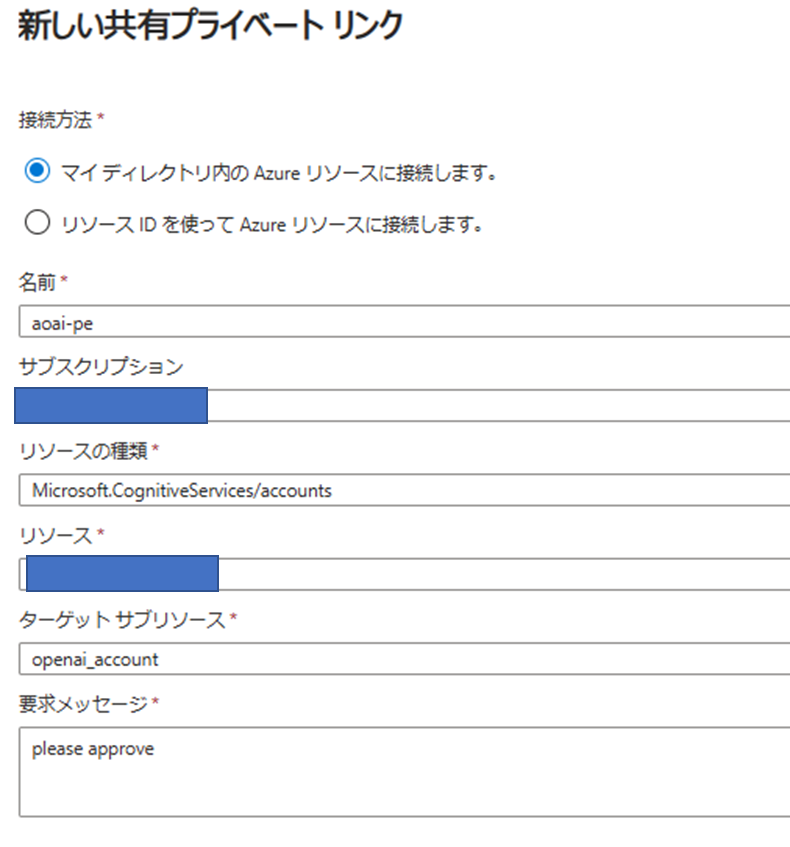
作成するとPendingのステータスになる
③ AOAI側のネットワーク⇒プライベートエンドポイント接続⇒承認
インデクサーの再実行
①インデクサーのJSONで以下のパラメーターを設定する
"parameters": {
"configuration": {
"executionEnvironment": "private"
}
}
インデクサーJSON全体
{
"@odata.context": "https://xxxxxx.search.windows.net/$metadata#indexers/$entity",
"@odata.etag": "\"xxxxxxxxxx\"",
"name": "xxxxxxx-indexer",
"description": null,
"dataSourceName": "xxxxxxxx-datasource",
"skillsetName": "xxxxxxxxx-skillset",
"targetIndexName": "xxxxxxxxx",
"disabled": null,
"schedule": null,
"parameters": {
"batchSize": null,
"maxFailedItems": null,
"maxFailedItemsPerBatch": null,
"base64EncodeKeys": null,
"configuration": {
"executionEnvironment": "private",
"dataToExtract": "contentAndMetadata",
"parsingMode": "default"
}
},
"fieldMappings": [
{
"sourceFieldName": "metadata_storage_name",
"targetFieldName": "title",
"mappingFunction": null
}
],
"outputFieldMappings": [],
"cache": null,
"encryptionKey": null
}
実行結果確認
作成されたインデックスに対して検索を行います。
今回はAzure OpenAI Studio改めAI Foundryで簡単に試してみます。
チャットプレイグランドから「データを追加する」
データソースはAI Searchを選択して、リソースとインデックスを指定

検索の種類は「ハイブリッド+セマンティック」で既存のセマンティック構成を指定
AI Searchによって作成されたセマンティック構成はインデックスから確認、更新できます

取り込んだデータに対して関連のあるプロンプトを投げて、結果と参照されたチャンクの情報が返ってくれば成功です。
お疲れ様でした!
まとめ
共有プライベートリンクがBasicプランでも利用可能になったことで、AI Searchはランニングコストが結構かかるのでプランは抑えたいが、最低限のセキュリティは担保したい、、というニーズに対応されたことは嬉しいですね。
ただ、共有プライベートリンクという概念がとっつきにくく、自身の整理のためにも手順をまとめてみました。
どなたかの参考になれば幸いです。
参考リンク